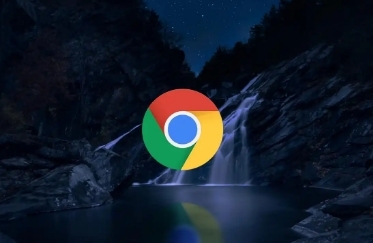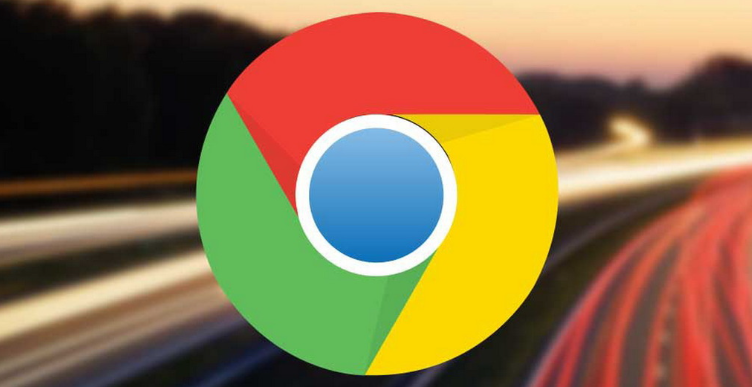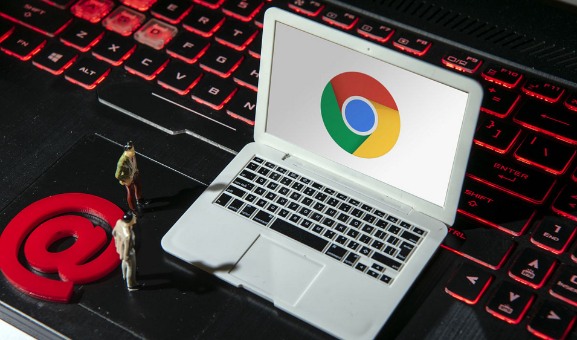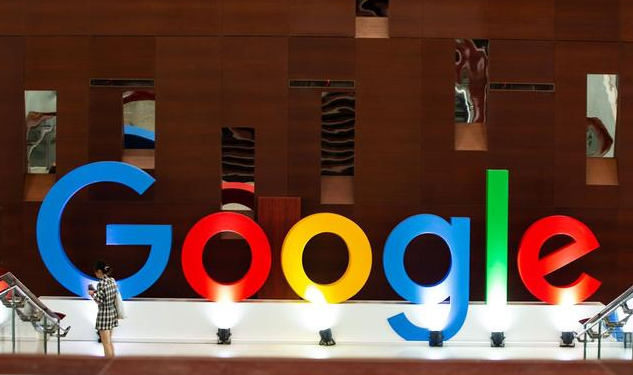谷歌浏览器下载文件夹权限设置全攻略

1. 设置下载位置:打开Chrome浏览器,点击右上角的三个点,选择“设置”。在设置页面中,找到“高级”选项并点击展开。在“下载”部分,点击“更改”,选择一个合适的文件夹作为下载文件夹,如D盘的“Downloads”文件夹。选择时,要确保该文件夹有足够的空间来存储下载的文件,并且路径简单易记,方便后续管理。
2. 调整文件夹权限:以Windows系统为例,右键点击下载文件夹,选择“属性”。在属性窗口中,切换到“安全”选项卡。在这里,可以看到不同用户对该文件夹的权限。点击“编辑”按钮,可对权限进行修改。若需赋予当前用户完全控制权限,可勾选“完全控制”权限,然后确认保存。
3. 针对特定网站设置下载权限:Chrome浏览器允许用户针对不同的网站设置单独的下载权限。在Chrome浏览器中,点击右上角的三个点,选择“设置”。在设置页面中,找到“隐私和安全”部分,点击“站点设置”。在站点设置页面中,找到“下载”部分,点击“询问保存每个文件的位置”,可选择是否每次下载都询问保存路径,若不想每次都询问,可取消此选项勾选。